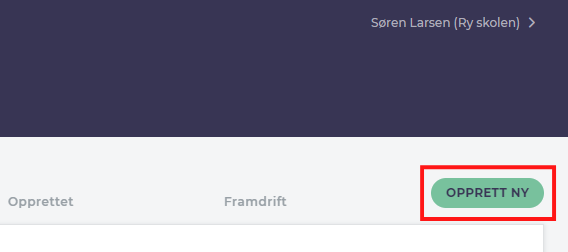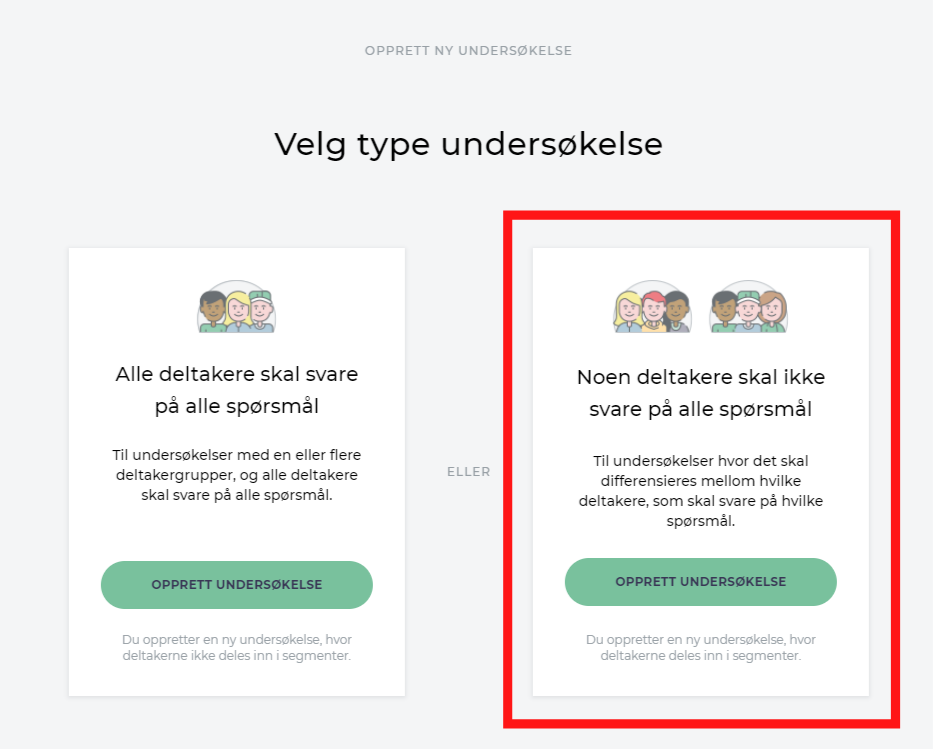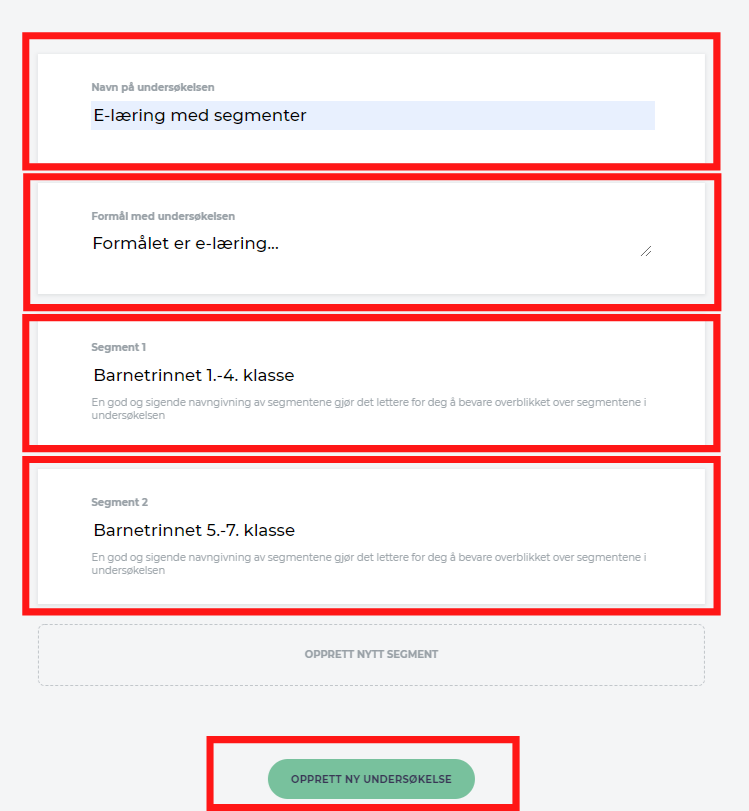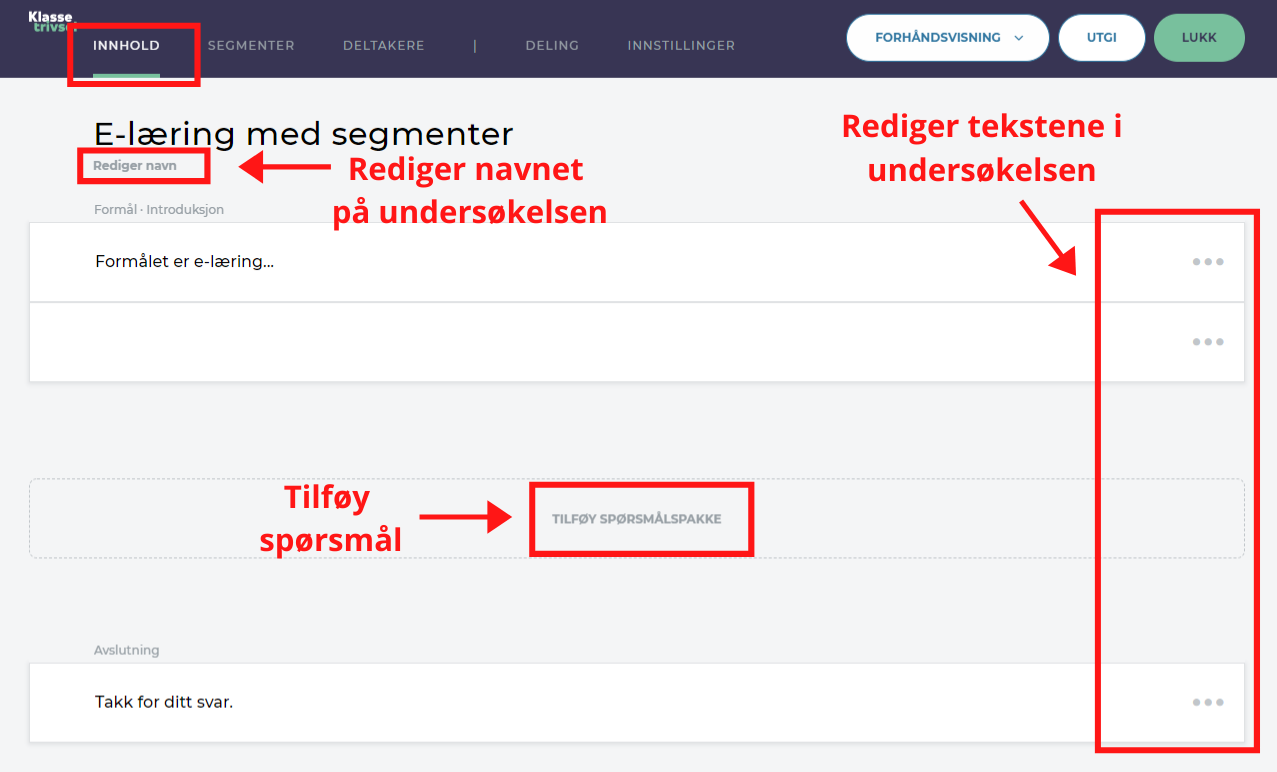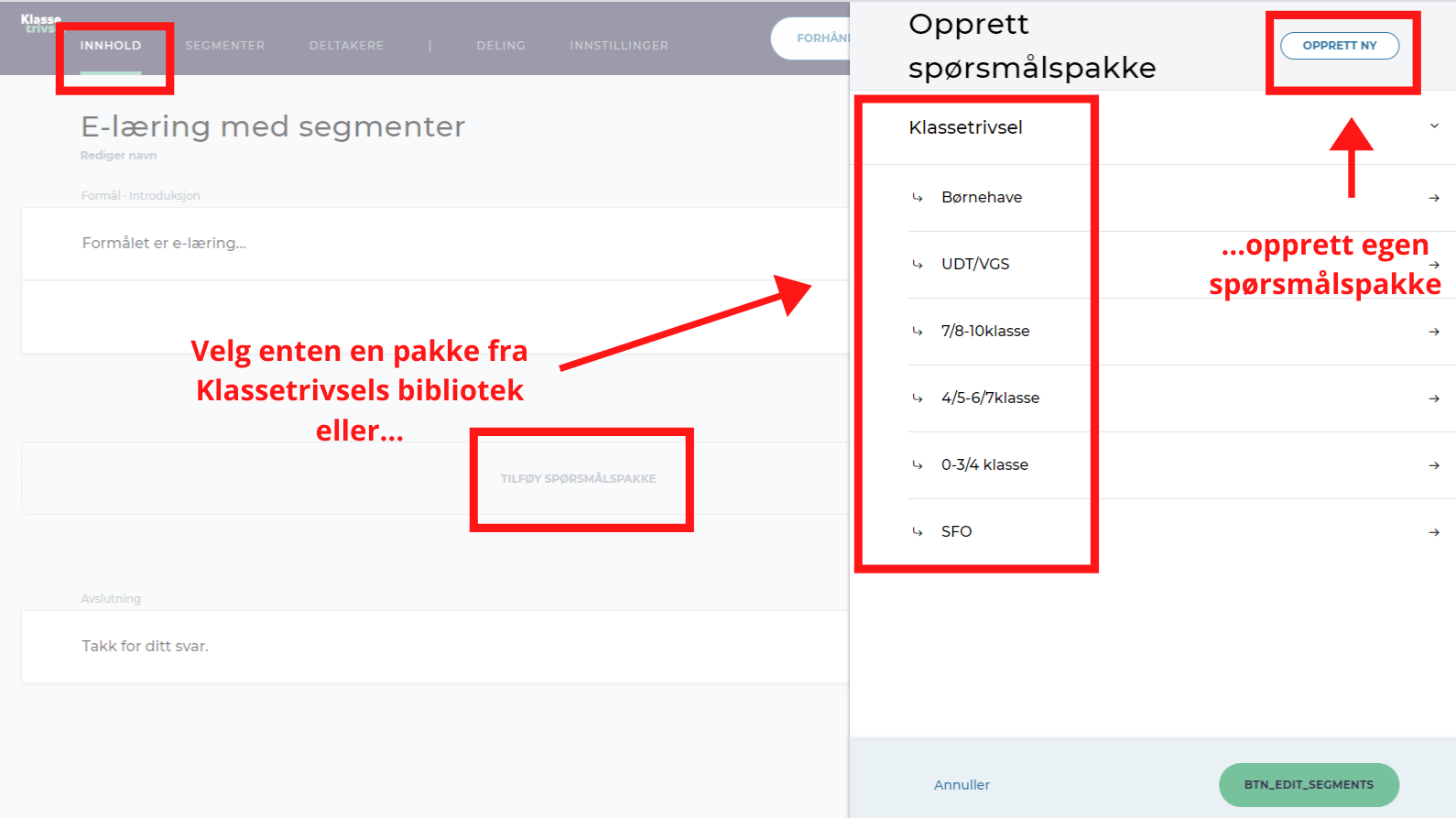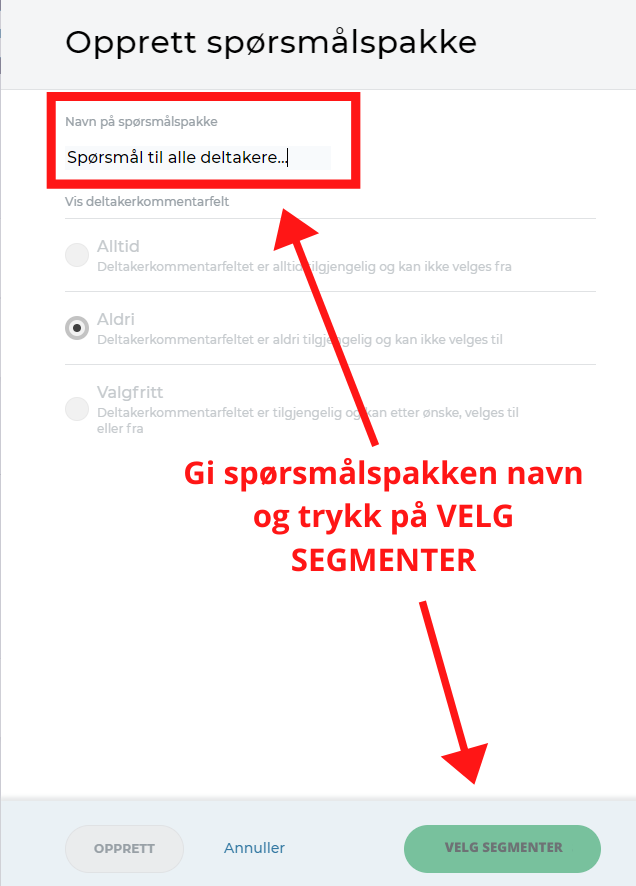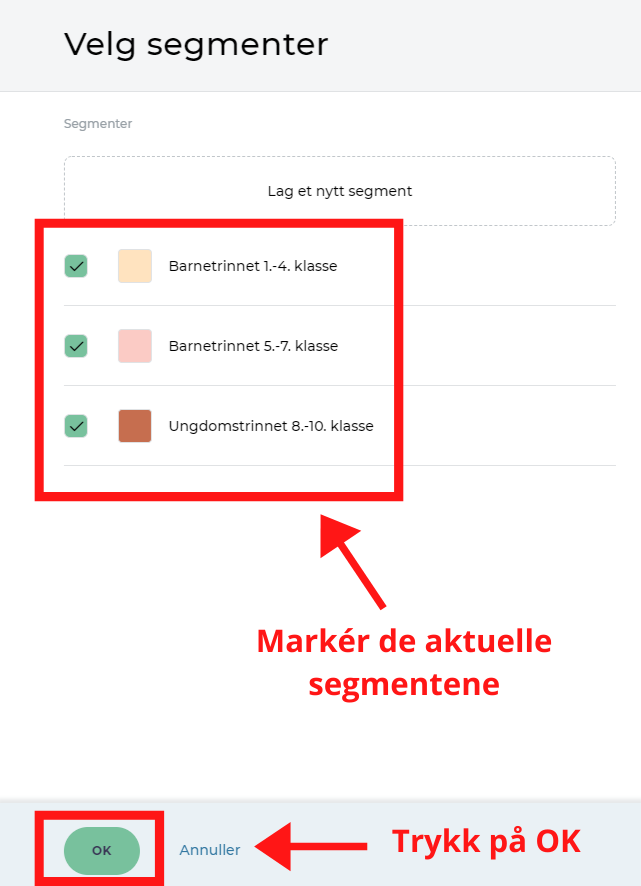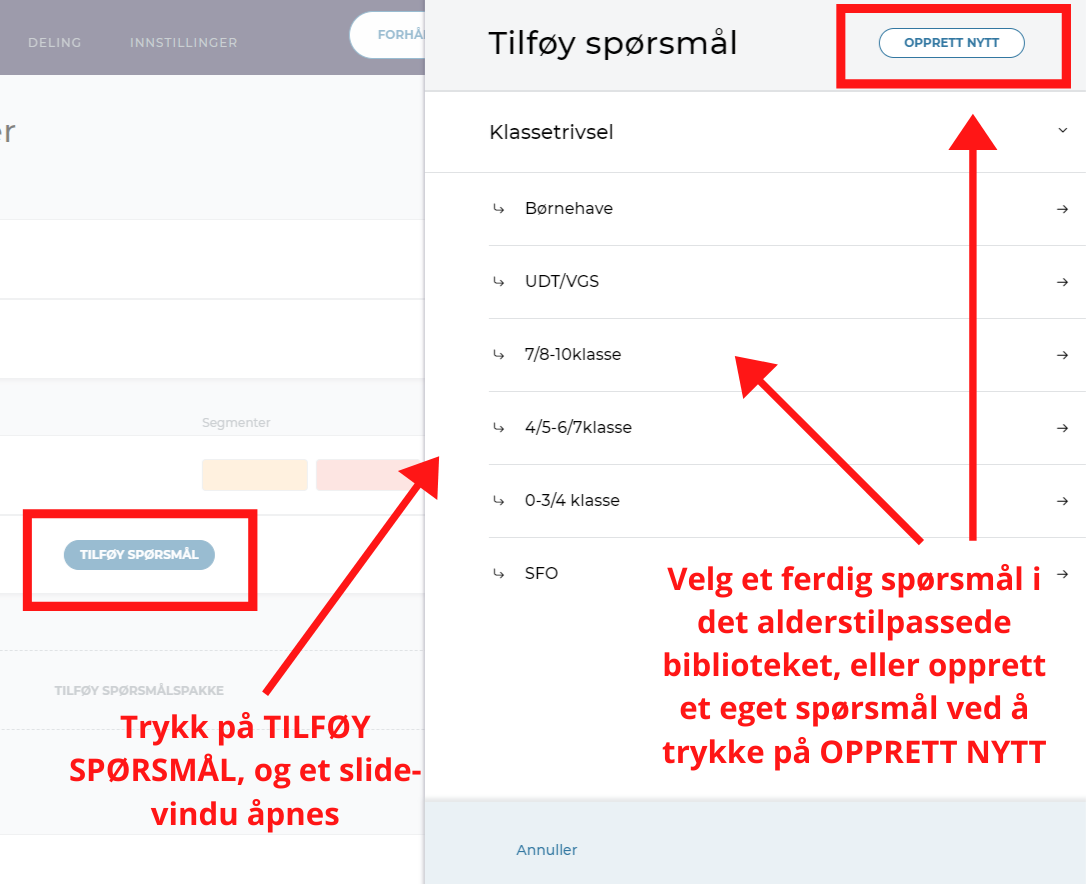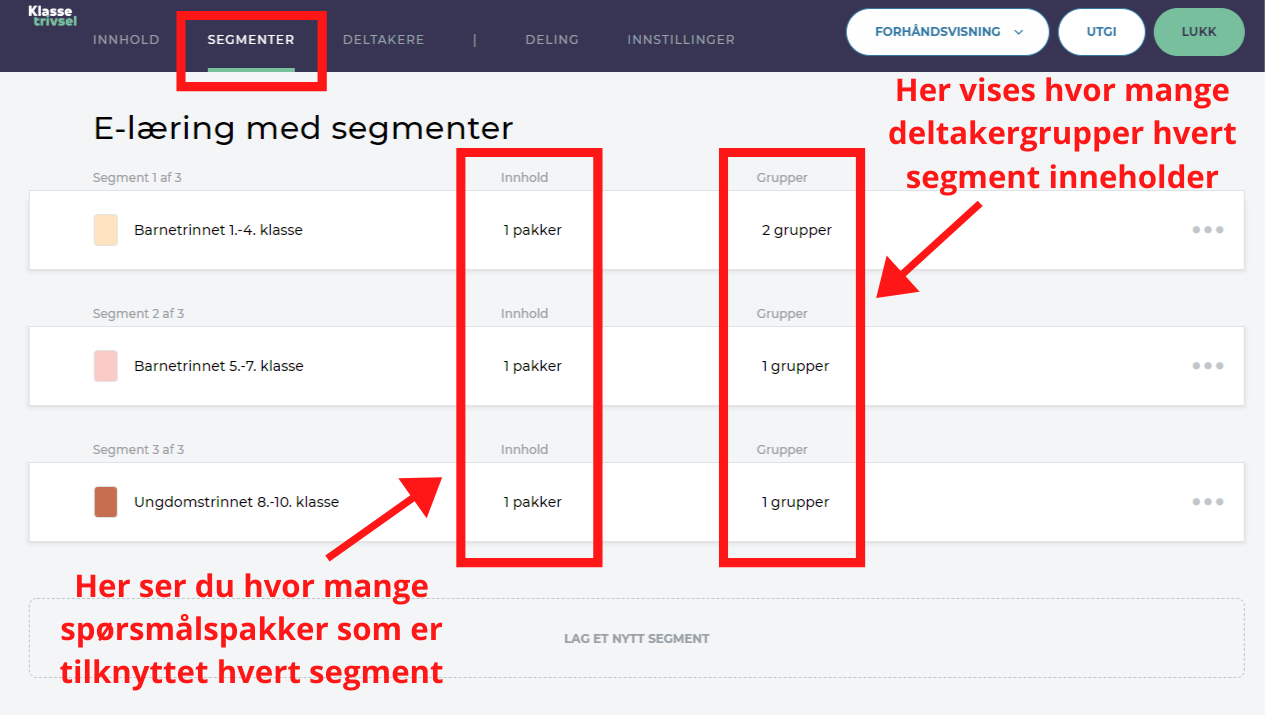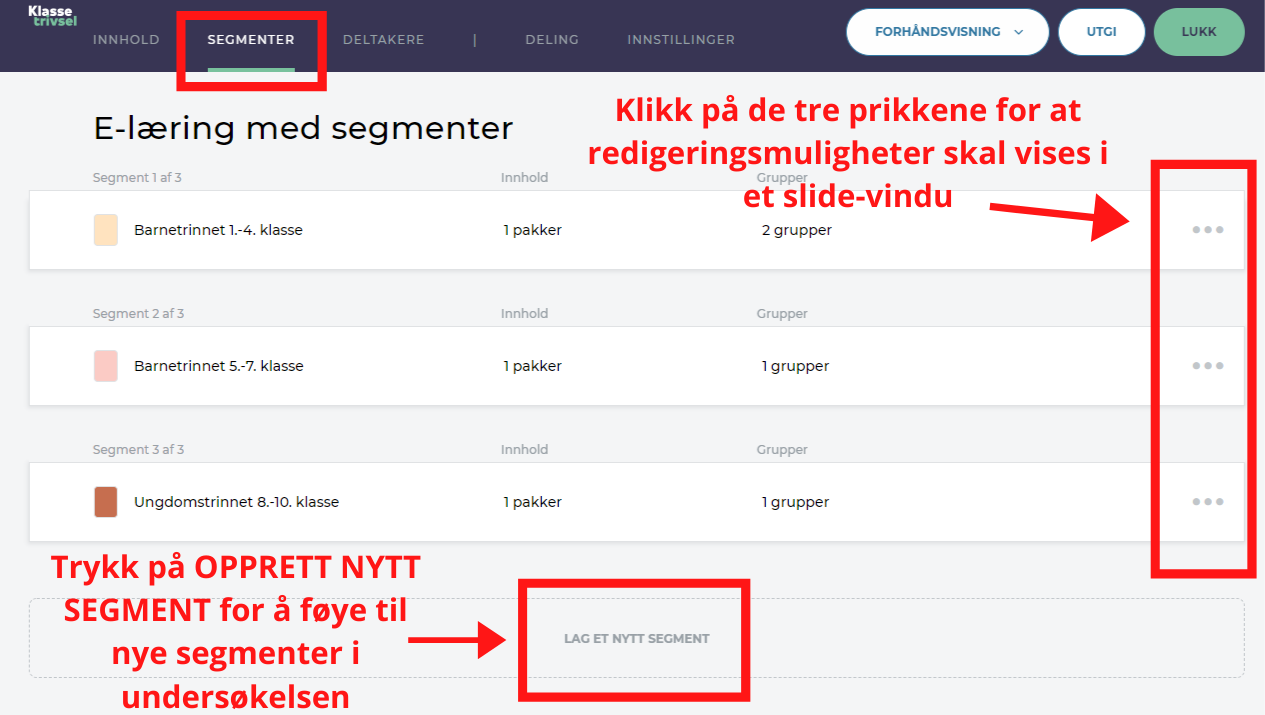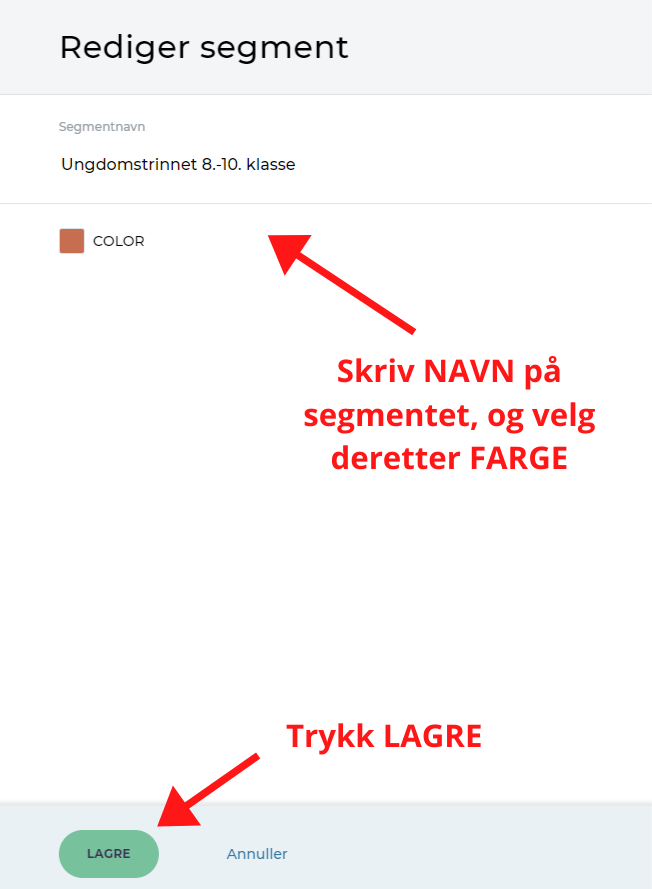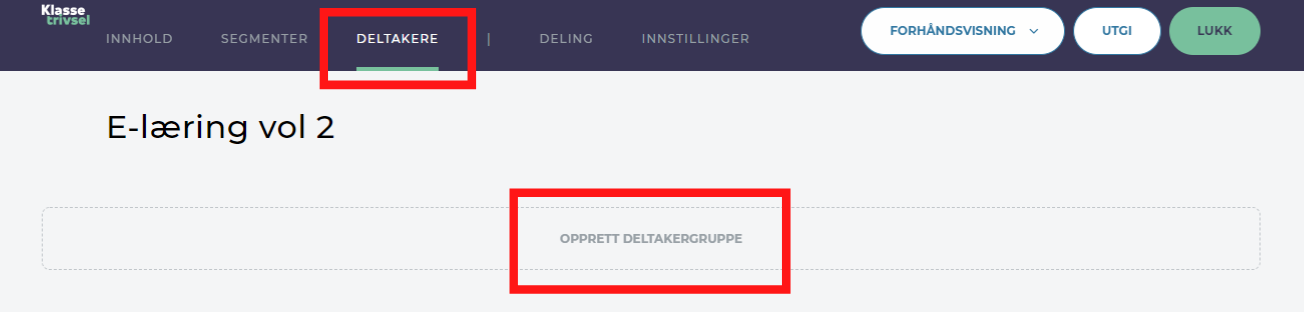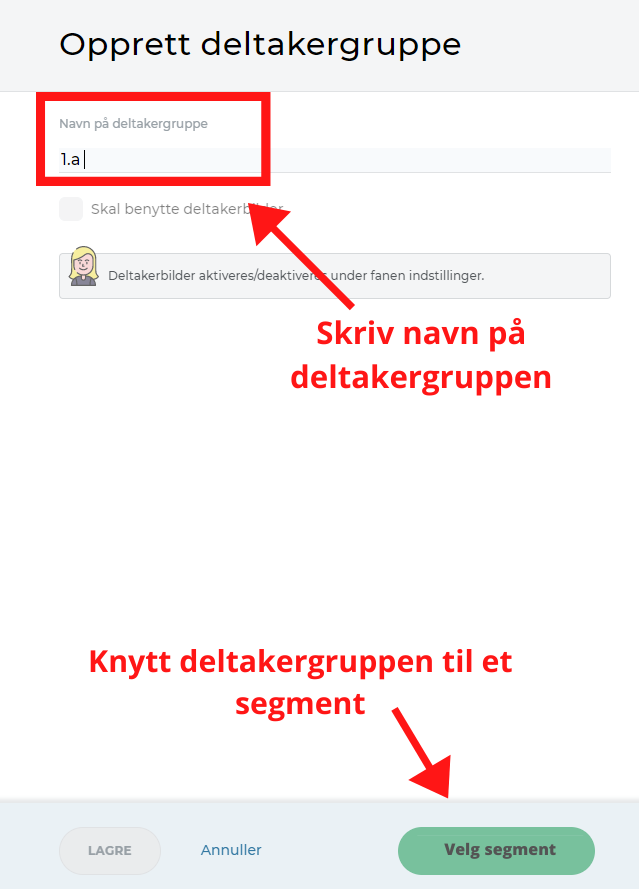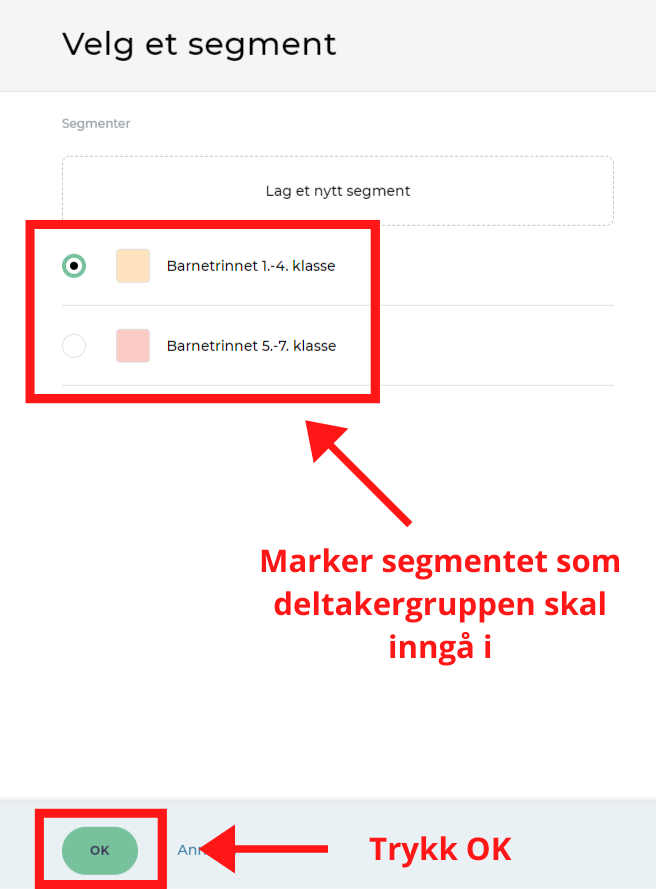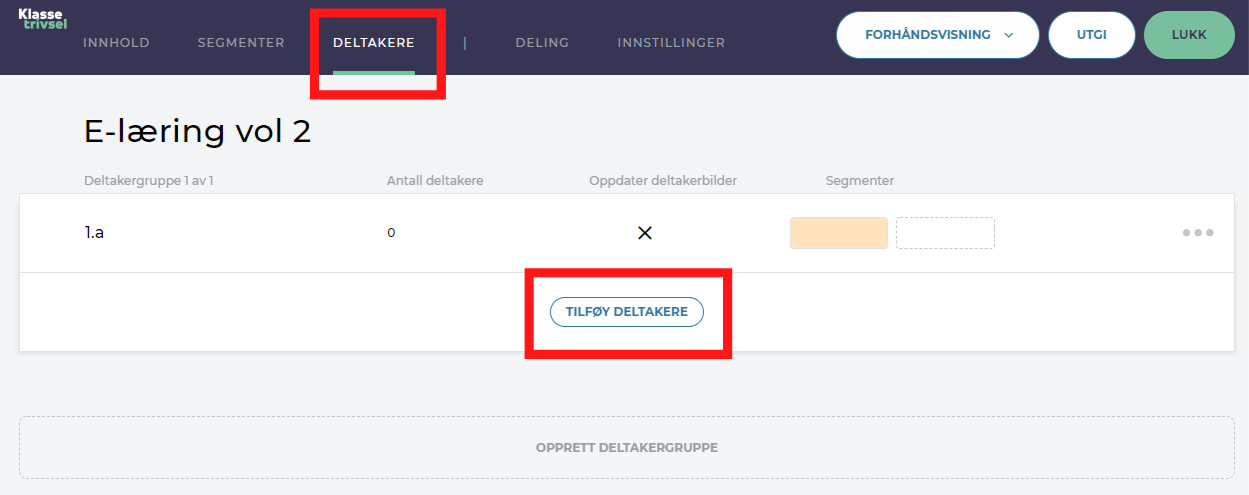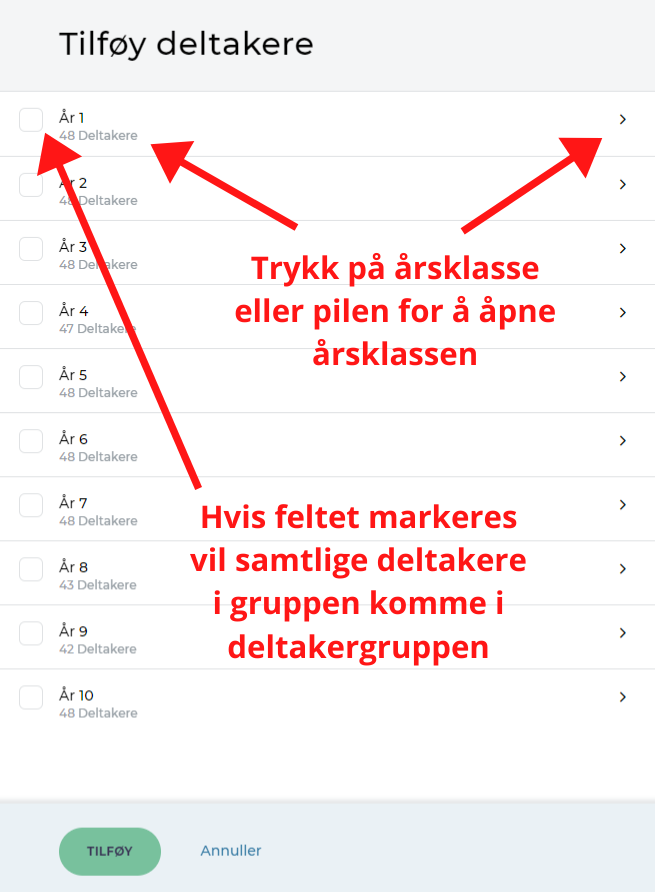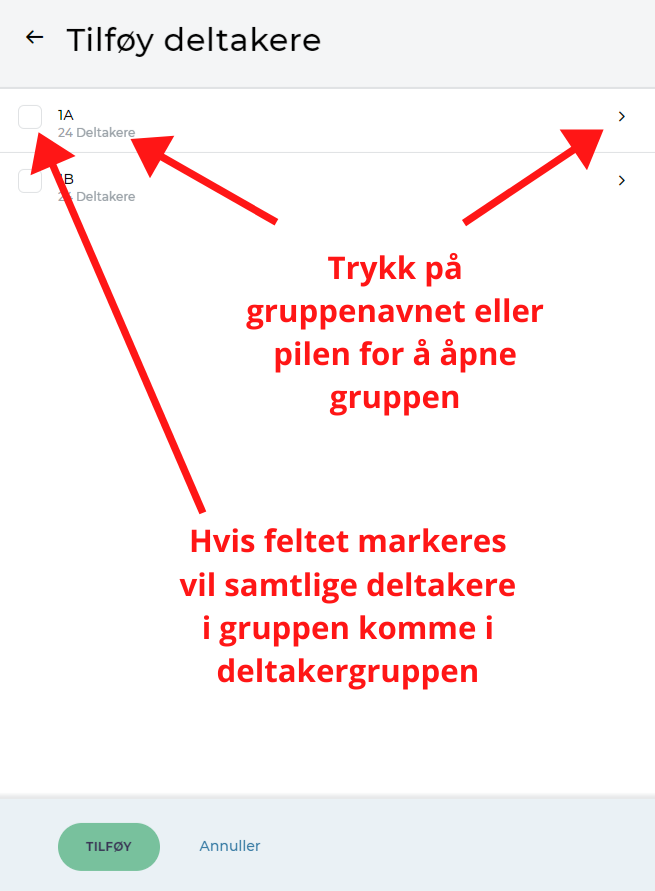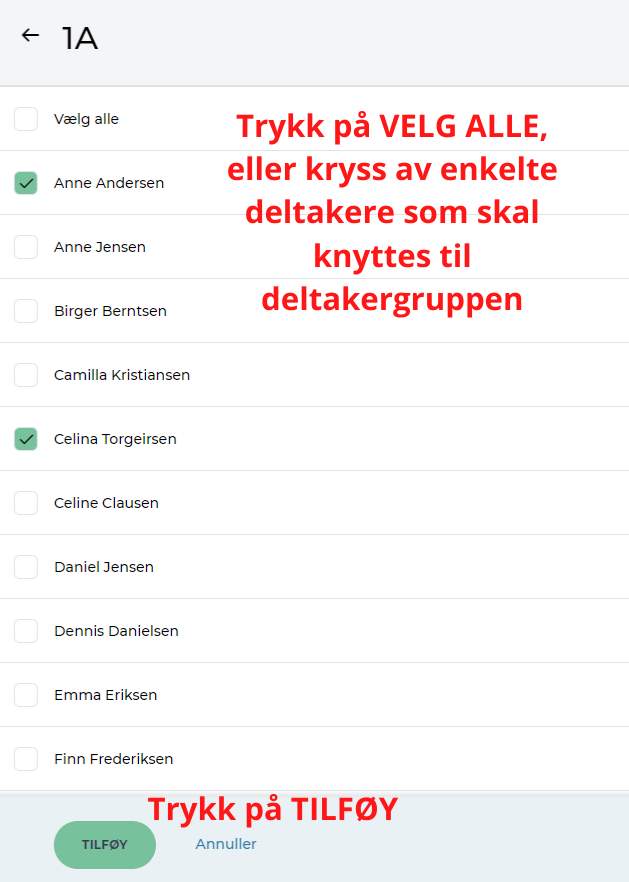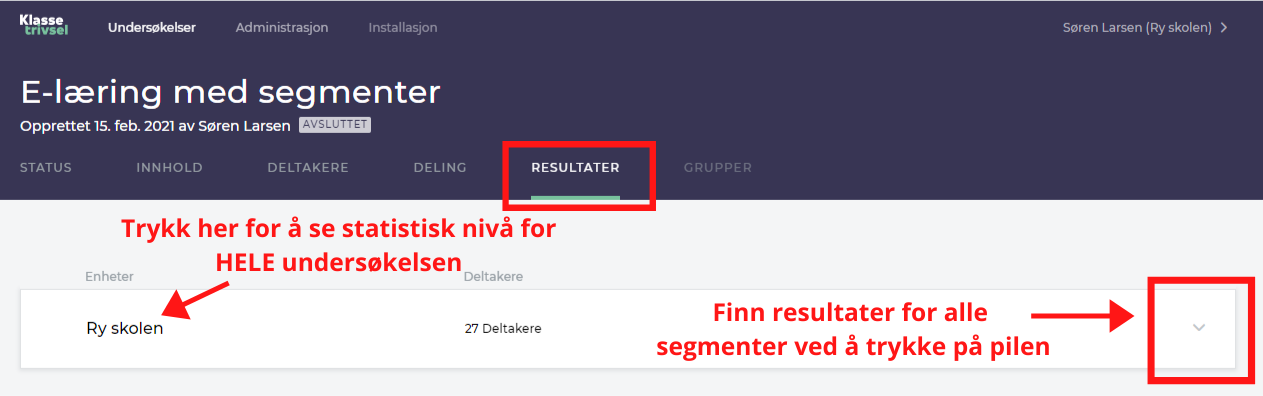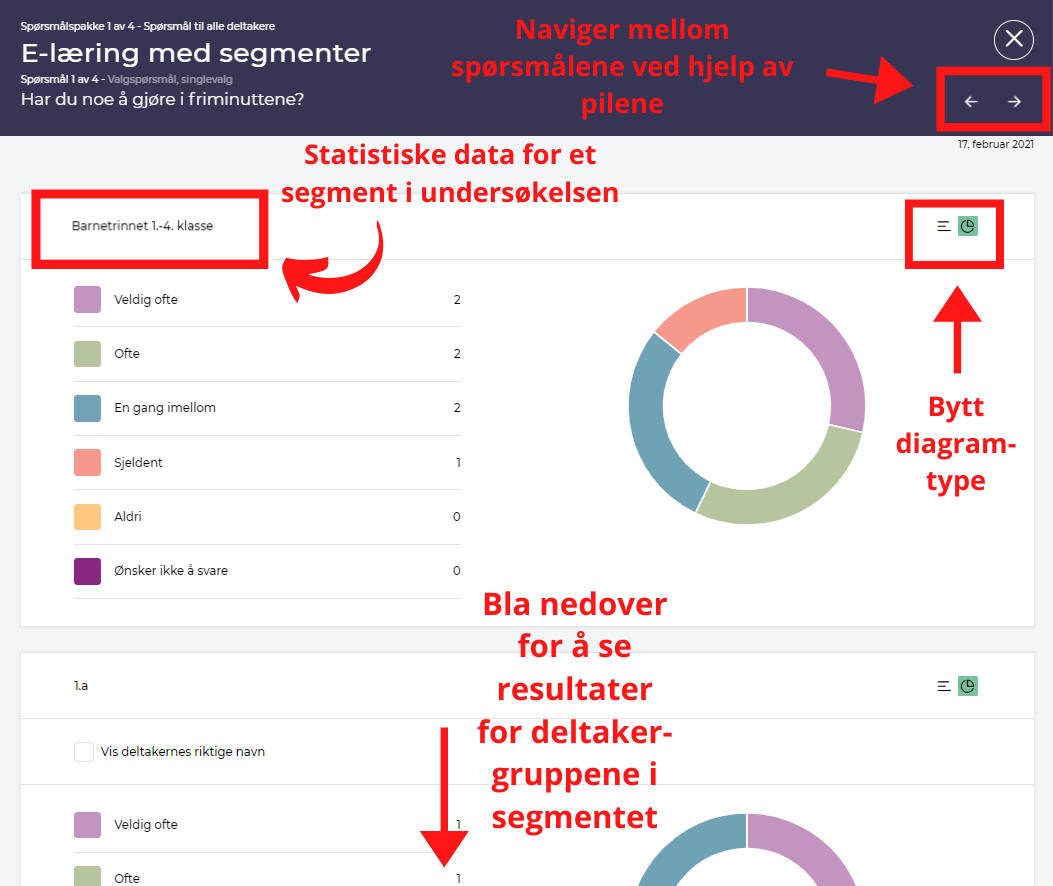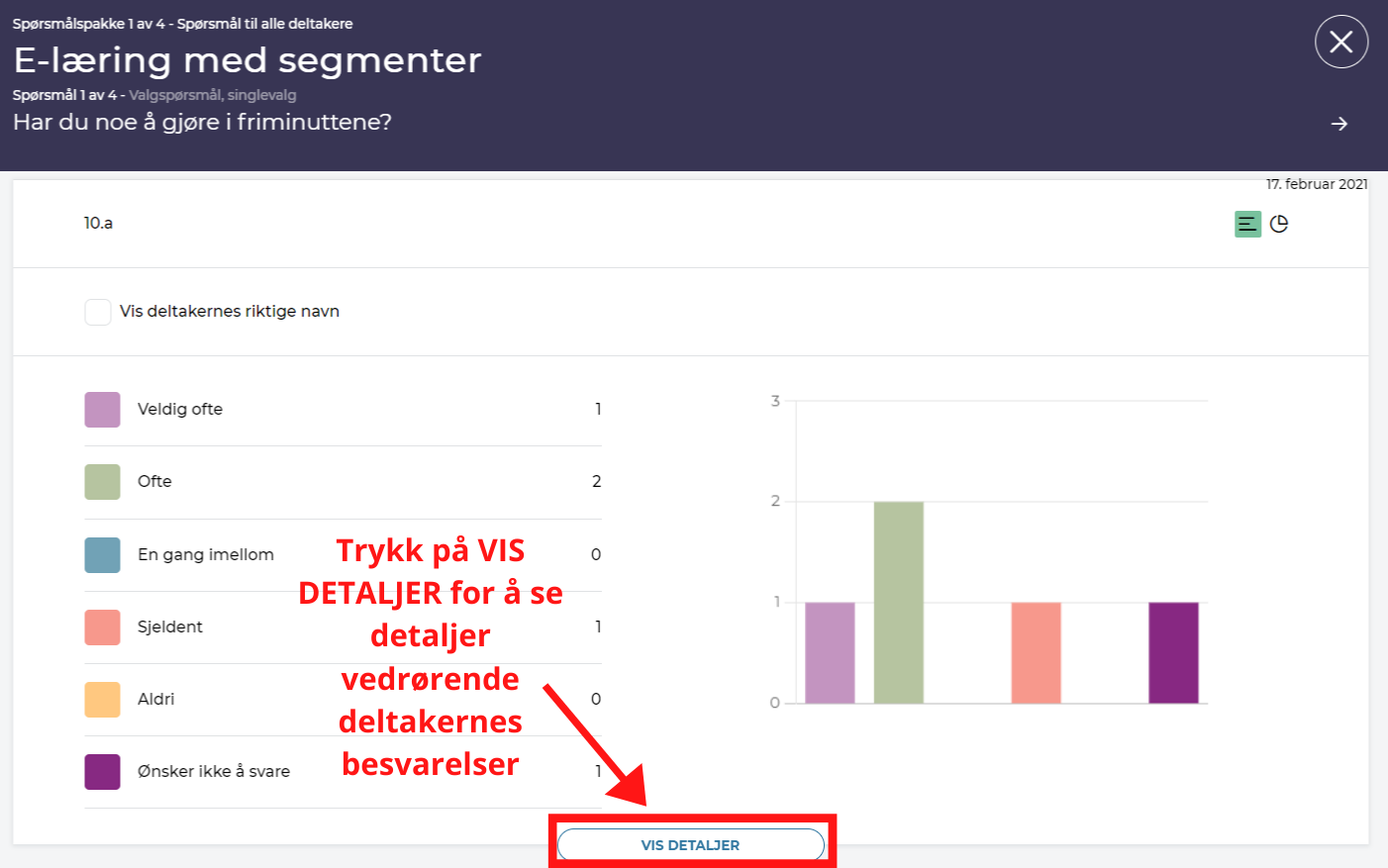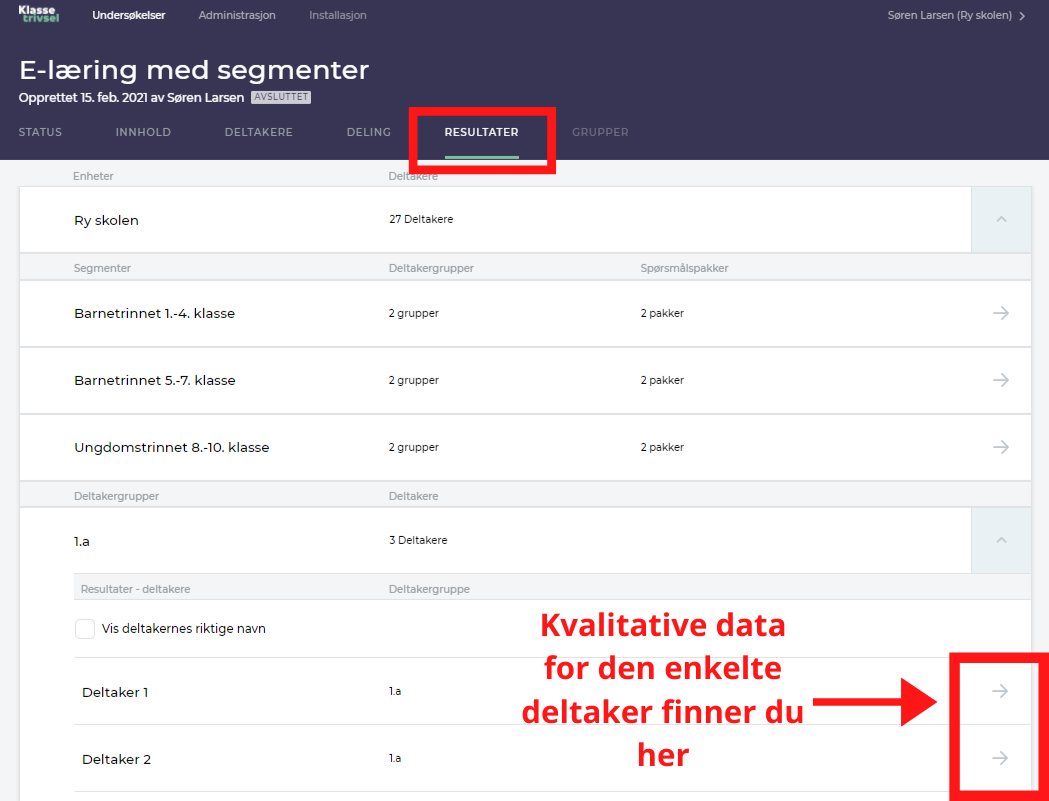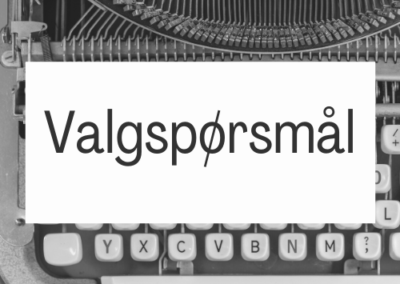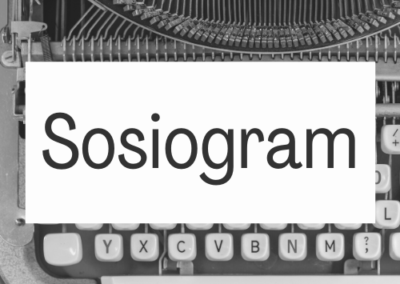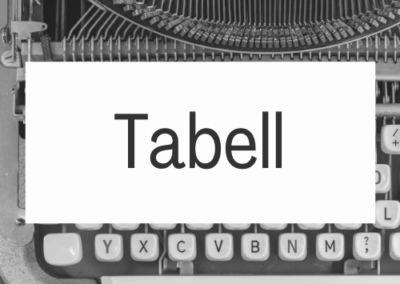Veiledning til Segmenterte undersøkelser i Klassetrivsel
Denne veiledningen viser deg hvordan du setter opp segmenterte undersøkelser. Det vil være referanser til andre deler av e-læringen vår der det er relevant, og vi anbefaler at du leser disse.
En segmentert undersøkelse er en undersøkelse, hvor det inngår ulike grupperinger (segmenter), som skal ha spørsmål spesielt tilpasset til akkurat den gruppen (segmentet) de tilhører. Segmenterte undersøkelser er særlig nyttige ved en skoleundersøkelse, der det er spørsmål som skal besvares av alle deltakere og andre spørsmål rettet mot de ulike segmentene. Det er denne typen undersøkelser med segmenter denne e-læringen handler om. I tillegg til å kunne differensiere spørsmål for forskjellige grupper av deltakere, er det også muligheten for at noen spørsmål vises til ALLE deltakere.
Vejledningen inneholder:
- Opprette en segmentert undersøkelse
- Fanen INNHOLD i undersøkelse med segmenter
- Føy til spørsmålspakker og spørsmål i undersøkelser med segmenter
- Tilføy ferdige og egne spørsmål til egen spørsmålspakke
- Fanen SEGMENTER i undersøkelser med segmenter
- Fanen DELTAKERE i undersøkelser med segmenter
- Slik tilføyer du deltakere til en deltakergruppe i undersøkelser med segmenter
- Deling av en undersøkelse FØR utgivelse
- Deling av en undersøkelse ETTER utgivelse
- Fanen GRUPPER
- Fanen RESULTATER – visning av undersøkelsens resultater
Se hvordan du oppretter en undersøkelse med segmenter i videoen.
Obs: Vi snakker dansk i videoen.
Opprette en segmentert undersøkelse:
- Logg inn på Klassetrivsel
- Trykk på «OPPRETT NY»
- Velg «Noen deltakere skal ikke svare på alle spørsmål»
- Trykk på «OPPRETT UNDERSØKELSE»
5. Fyll ut opplysningene:
-
- Fyll ut navn på undersøkelsen
- Formålet med undersøkelsen → Fylles ut med en faglig beskrivelse av undersøkelsens formål. Denne teksten vises ikke for deltakerne og er utelukkende brukernes beskrivelse av formålet med undersøkelsen. Les om formålsteksten i vår e-læring og GDPR
- Navngi segmentene, som skal inngå i undersøkelsen. Det kan føyes til flere segmenter ved å trykke på OPPRETT NYTT SEGMENT. Segmenter kan også redigeres, tilføyes og fjernes, mens du arbeider med undersøkelsen og helt til undersøkelsen utgis.
3. Når segmentene er føyd til trykker du på OPPRETT NY UNDERSØKELSE. Det er mulig å føye til og redigere segmentene helt til undersøkelsen utgis.
Nå er undersøkelsen opprettet og du kan fortsette med å føye til innhold og deltakere.
Fanen Innhold i undersøkelse med segmenter
På fanen INNHOLD kan du:
- redigere undersøkelsens navn
- redigere undersøkelsens formålstekst
- Tilføye en introduksjonstekst til deltakerne (les mer om introduksjonsteksten i e-læringen om GDPR)
- Føye til spørsmålspakker og spørsmål (les mer om å opprette spørsmål og spørsmålspakker i e-læringen INNHOLD fra opprettelse til utgivelse)
- Redigere avslutningsteksten → teksten vises for deltakerne når undersøkelsen er ferdig besvart
Føy til spørsmålspakker og spørsmål i undersøkelser med segmenter
Føy til spørsmålspakker i en segmentert undersøkelse:
- Gå til fanen INNHOLD
- Trykk på TILFØY SPØRSMÅLSPAKKE – et slide-vindu åpnes
- På slide-vinduet velges enten en spørsmålspakke fra biblioteket eller en ny opprettes ved å trykke på OPPRETT NY
- Velges OPPRETT NY, må du:
- Navngi spørsmålspakken i slide-vinduet. I eksemplet velger vi å navngi spørsmålspakken «Fellesspørsmål til alle deltakere».
- Trykk på VELG SEGMENTER
- I neste slide-vindu velges segement(ene), som spørsmålene skal vises for. I eksemplet markeres alle segmenter, da spørsmålene skal besvares av samtlige deltakere
- Hvis spørsmålspakken er ferdig trykkes OK for å opprette pakken
- Velges OPPRETT NY, må du:
4. Når en spørsmålspakke er opprettet kan spørsmål føyes til spørsmålspakkene
Tilføy ferdige og egne spørsmål til egen spørsmålspakke
I egne spørsmålspakker, kan man legge til ferdige spørsmål eller opprette egne spørsmål.
Tilføy ferdige spørsmål:
- Trykk på «TILFØY SPØRSMÅL»
- Velg KATEGORI
- Åpne spørsmålspakke ved å trykke på pilen ytterst til høyre
- Trykk på pakkens navn for å åpne spørsmålspakken
- Velg ett eller flere spørsmål ved å trykke på spørsmål
- Trykk på «TILFØY»
Tilføy eget spørsmål:
- Trykk på «TILFØY SPØRSMÅL»
- Trykk på «OPRETT NYTT»
- Velg ønsket spørsmålstype
- Tilføy spørsmålstekst
- Og rediger eventuelle innstillinger (les mer under de forskjellige spørsmålstypene nederst på denne siden)
- Trykk på «LAGRE»
Fanen SEGMENTER i undersøkelser med segmenter
Under fanen SEGMENTER vises en liste over alle de segmentene, som er lagt til undersøkelsen. Fanen SEGMENTER inneholder også opplysninger om undersøkelsens innhold og deltakergrupper. Her er det mulig å få et overblikk over hvor mange spørsmålspakker og deltakergrupper som er tilknyttet hvert segment.
Husk å forsikre deg om at alle segmenter er tilknyttet deltakergrupper og at alle segmenter er tilknyttet spørsmålspakker (samt spørsmål).
På Fanen SEGMENTER er det mulig å:
- Redigere segmenter:
- Trykk på de 3 prikkene til høyre for segmentets navn. Et slide-vindu åpnes
- På slide-vinduet kan du redigere segmentets NAVN og segmentets FARGE
- Opprette flere segmenter:
- Trykk på OPRETT NYTT SEGMENT. Et slide-vindu åpnes
- På slide-vinduet angis segmentets navn og farge
- Trykk på LAGRE
*Klikk for flere bilder
Fanen DELTAKERE i undersøkelser med segmenter
Under fanen DELTAKERE tilknyttes deltakergrupper med deltakere til de opprettede segmentene. Deltakerne knyttes til segmentet via deltakergruppen.
Opprette en deltakergruppe:
- Gå til fanen DELTAKERE
- Trykk på OPPRETT DELTAKERGRUPPE. Et slide-vindu åpnes.
- I slide-vinduet navngis deltakergruppen
- Trykk på VELG SEGMENT for å knytte deltakergruppen til et segment. Alle deltakergrupper SKAL være tilknyttet et og kun ett segment. Et nytt slide-vindu åpnes
- I neste slide-vindu knyttes deltakergruppen til det relevante segmentet. Det er også mulig å opprette et nytt segment her, hvis det er behov for det
- Trykk på OK
- Trykk på LAGRE
Nå er en deltakergruppe opprettet og klar til å få tilføyd deltakere.
*Klikk for flere bilder
Slik tilføyer du deltakere til en deltakergruppe i undersøkelser med segmenter
Når en deltakergruppe er opprettet (se instruksjonene ovenfor for å opprette en deltakergruppe), kan deltakerne fylles i deltakergruppene. Her går vi gjennom, hvordan deltakere knyttes til deltakergrupper:
- Gå til fanen DELTAKERE
- Trykk på deltakergruppen, der det skal føyes til deltakere i. Et slide-vindu åpnes
- I slide-vinduet velges gruppen av deltakere, som du ønsker å knytte til deltakergruppen
- Du kan enten velge å føye til en hel årsklasse
- eller trykke videre til de enkelte klassene → et nytt slide-vindu åpnes
- På slide-vinduet er det mulighet for å velge en hel gruppe (i eksemplet en «klasse») eller du kan trykke deg videre til den spesifikke klassen ved å trykke på gruppens navn eller på pilen til høyre
- På siste slide-vindu kan du velge enkelte deltakere eller markere «Velg alle»
- Trykk på TILFØY
Nå har du knyttet deltakere til deltakergruppen.
*Klikk for flere bilder
FANEN DELING
Deling av en undersøkelse FØR utgivelse
Det er mulighet til å dele en undersøkelsen FØR utgivelse etter samme prinsipper som i en undersøkelse uten segmenter. Finn veiledningen i vår e-læring «Fanen DELING-fra opprettelse til utgivelse».
Når en undersøkelse deles FØR utgivelse er det oftest fordi kolleger kan hjelpe hverandre med oppsett av undersøkelsen.
Deling av en undersøkelse ETTER utgivelse
Det er mulighet til å dele en undersøkelsen ETTER utgivelse etter samme prinsipper som i en undersøkelse uten segmenter. Finn veiledningen i vår e-læring «Deling av undersøkelser, som er i gang eller avsluttet.»
Det er mulig å dele forskellige tilganger med kolleger alt etter hvilken funksjon de ivaretar, f.eks. kan det deles resultater til spesifikke deltakergrupper eller det kan være tilgang til å hente éngangsnøkler. Det er mulig å kun dele resultater for en enkelt deltakergruppe med en annen bruker, slik at brukeren kun ser resultater for nettopp denne deltakergruppen.
Fanen GRUPPER
Det er mulig å danne samarbeidsgrupper med Klassetrivsels gruppeverktøy. Dette gjøres, som ved deling, basert på de samme prinsippene som i en undersøkelse uten segmenter. En grundig veiledning er inkludert i vår e-læring «Fanen GRUPPER – få gruppeforslag»
Fanen RESULTATER – visning av undersøkelsens resultater
Fanen RESULTATER blir tilgjengelig når undersøkelsen er avsluttet/lukket. I dette avsnittet fokuseres det derfor på å lese av resultater, og bearbeide de innsamlede dataene.
Når et diagram vises for hele undersøkelsen/ for et segment, er det mulig å bla nedover på siden og se resultatene for de deltakergruppene som leverer data til det øverste diagrammet.
Resultater for HELE UNDERSØKELSEN på statistisk nivå (inkl. detajler):
- Gå til fanen RESULTATER (blir først tilgjengelig når undersøkelsen er avsluttet)
- Trykk på enhetens navn. Deretter vil resultatene for hele undersøkelsen bli vist. (Her kan du ikke se sosiogrammer. Disse vises på deltakergruppenivå)
3. Naviger gjennom resultatene ved hjelp av pilene øverst til høyre.
4. Hvis du vil se gruppene av deltakere hvis resultater er inkludert i diagrammet «hele undersøkelsen», kan du bla nedover på siden.
Resultater for et segment:
- Gå til fanen RESULTATER
- Trykk på pilen til høyre i linjen med enhetens navn. Dette utvider segmenter og deltakergrupper.
- Ved å trykke på pilen til høyre for segmentet, vises resultatene for dette segmentet.
- Naviger mellom spørsmålene ved hjelp av pilene øverst til høyre.
- Se resultater for segmentets deltakergrupper ved å bla nedover på siden
- Trykk på «VIS DETALJER» for å få se detaljer om deltakernes besvarelser
*Klikk for flere bilder
Resultater for en deltakergruppe
- Gå til fanen RESULTATER
- Trykk på pilen til høyre i linjen med enhetens navn. Dette utvider segmenter og deltakergrupper
- Bla nedover og finn deltakergruppen du ønsker å se resultatene til
- Trykk på deltakergruppens navn – resultatene vises deretter for den valgte deltakergruppen.
I resultatvisningen kan du velge å få vist detaljer for deltakere i deltakergruppen på resultatvisningen. Trykk på «VIS DETALJER» nederst på siden.
Resultater for en enkelt deltaker
- Gå til fanen RESULTATER
- Trykk på pilen til høyre i linjen med enhetens navn. Dette utvider segmenter og deltakergrupper
- Bla ned til deltakergruppen du ønsker å se resultater for
- Trykk på pilen til høyre ved siden av deltakergruppens navn – dette utvider deltakergruppen
- Velg deltakeren du ønsker å se svaret ti
Trykk på pilen til høyre for deltakeren – resultatene vises nå for den enkelte deltakeren. Hvis deltakernes riktige navn skal vises, krysser du av for «Vis deltakernes riktige navn» (les mer om pseudonymisering i avsnittet om GDPR og i nederste avsnitt fra Undersøkelsen lukket – resultater)